Изрязване на изображението на предварително определен размер
За да подстригва в правилната размер на снимката, можете да използвате една от опциите инсталиран набор от стандартни размери или формати, които са изскачащ инструмент "Box" (Crop Tool).
Въпреки това, контекстното меню съдържа ограничен брой размери, така че вие трябва да знаете две неща:
а) как да създадете размер
б) как да се спаси изскачащо меню потребителски размер, така че да не размер всеки път наново от нулата.
В допълнение, аз възнамерявам да ви покажа още един начин да отрежете изображението, което, макар и не обект на гордостта ми, но знам, че много фотографи, които го използват. (Нека просто кажем, аз не казвам, че винаги се прилага този метод, добре ли да използвам този метод по-често от желание да го призная ...).
Стъпка 1: Изберете желаната позиция
По-долу е показан в първоначалния си вид изображение Искам да извлече отпечатък вертикална 21.0 х 29.7 см, е стандартен А4 лист:
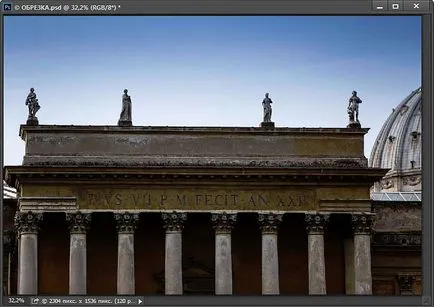
Започваме с инструмента за избор "рамка" (Crop Tool) в лентата с инструменти, а след това от падащото меню
левия край на вариант на стъклото параметър изберете "Ш х х Resolution" (Ш х разделителна способност):
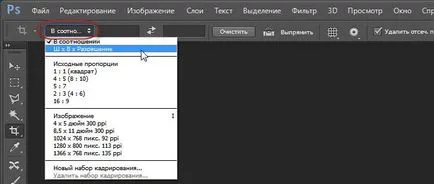
Изборът на декоративни възможности. Червен кръг бутон, който трябва да се натисне, за да получите достъп до падащото меню
Стъпка 2: Задаване на размера и резолюцията на събирането на реколтата, спестявайки параметрите, зададени
Избирането на тази опция води до увеличаване на панела за настройки на новото поле "Resolution" (Резолюция), правото на полета Ширина (широчина) и височина (височина). Въведете размер на клиента (в случая 21.0 от 29.7 см и резолюция от 240 DPI, който е идеален за най-цветен мастилено-струен печат), и тя автоматично ще се променят размерите на рамката:
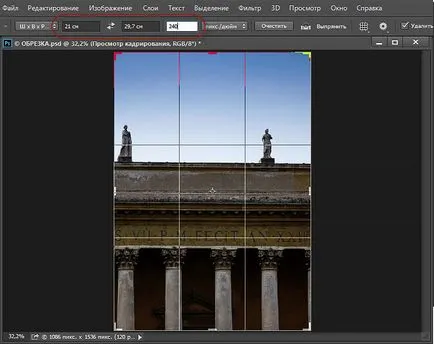
Забележка. Ако промяната с бутона и падащия списък, в ширина и височина настроен единици по подразбиране, моята е винаги на пикселите в звената "Resolution" (пиксела / инч или пиксела / см). За да промените единиците, трябва да щракнете с десния бутон на мишката върху всяко поле и изберете желаната единица от падащия списък, кликнете за да видите чертежа.
Ако мислите, че ще използвате този размер отново (и вероятно ще), кликнете върху падащото меню и изберете "Нов набор от рамкиране" (New Crop Настройване), присвоите име на набора (обикновено самия Photoshop възлага съответното име), и натиснете OK.
Това ново измерение е добавен към списъка на падащото меню, така че не трябва да бъдат актуализирани, за да се въведе този размер и мерни единици всеки път. Данните по-долу показват последователността от действия:
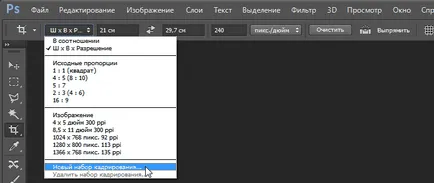
Изберете опция за да запишете размера
Питам име за новия размер
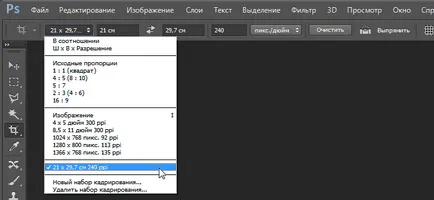
След това се добавя ново измерение в падащото меню
Можете да плъзнете снимката в ляво / дясно / нагоре / надолу, за да изберете частта от изображението, която искате да поставите в границите на обзавеждане. След това натиснете Enter, и изображението ще бъде закрепен за избрания размер.
Сега, ако документът за отпечатване (натиснете Ctrl + P), можете да се уверите, че изображението е готов за печат и е с правилния размер:
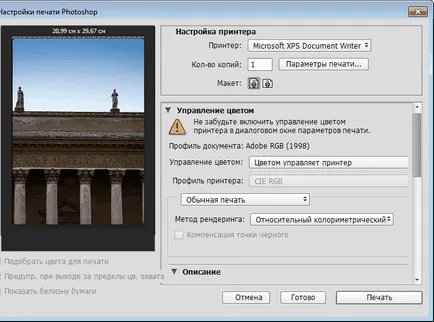
Етап 3: Друг метод за рамкиране на зададените размери
Сега за другите методи. Отидете в меню "Файл" (File) и след това върху "Създаване" (Нова), или натиснете
Ctrl + N. Когато "нов" диалоговия прозорец (Нова), въведете 21.0 и 29.7 см в ширина на полето (широчина) и височина (височина), съответно, както и 240 в резолюцията на полето (Resolution), и след това щракнете върху OK.
Това ще създаде нов празен документ с точния размер и разделителна способност, ние трябва:
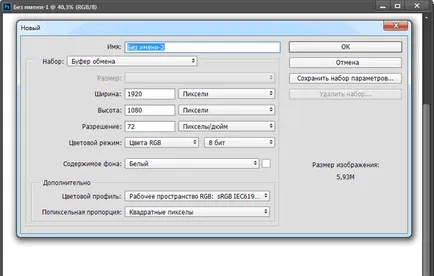
Съвет: Изрязване на изображението с размера на другото изображение
Ако вече имате снимка на точно същия размер и резолюция, която искате да направите, за другите изображения (ще го наричаме справка), можете да използвате параметрите на изображението, за да регулирате размера на подстригване. Първо, отворете снимката, която искате да промените размера и след това отворете ваше сведение изображение. Активирайте "рамка" (Изрязване) и след това от падащото меню от лявата страна на лентата с опции (която наскоро се използва), изберете "Изображение" (Фронт на снимката). Photoshop автоматично ще влезе в размерите на изображението в полето "ширина" (широчина), "Височина" (височина) и "Resolution" (Резолюция) инструмент "Box" (Crop Tool). Всичко, което остава да се направи - кликнете отново върху снимката, която искате да изрежете, и вие ще видите поле за култура, която има същите параметри, както и референтния образ.
Сега активирате функцията "Move" (Move Tool), кликнете върху снимката, която искате да отрежете в размера на "Стандарт", и го плъзнете в нов празен документ. Когато активирате функцията "Move", позиционирате изображението в прозореца на документа, така че да пасва на начина, по който желаете, след това натиснете клавиш комбинацията Ctrl + E, за да се слее с този слой на заден план, и това е направено. Както можете да видите, и двете начини за правене на почти едно и също нещо, но това, което са най-добрите? Моят отговор: този, който ви харесва най-добре.